Предисловие.
Не важно какой именно модели ваша мышка Bloody, точно таким образом происходит установка макросов на все мышки a4tech серии Bloody (V3M, V4M, V5M, V8M, V7M, T50, T60, T70,N50, A60, A70, A90, A91, R30, R70, R80, RT50, RT70, ML160, ZL50, TL50, TL60, TL70, TL80, TL90, AL90, P81, P85, P93 и др.).
Если у вас не последняя версия ПО Bloody, то настоятельно рекомендуем скачать её с официального сайта bloody.com
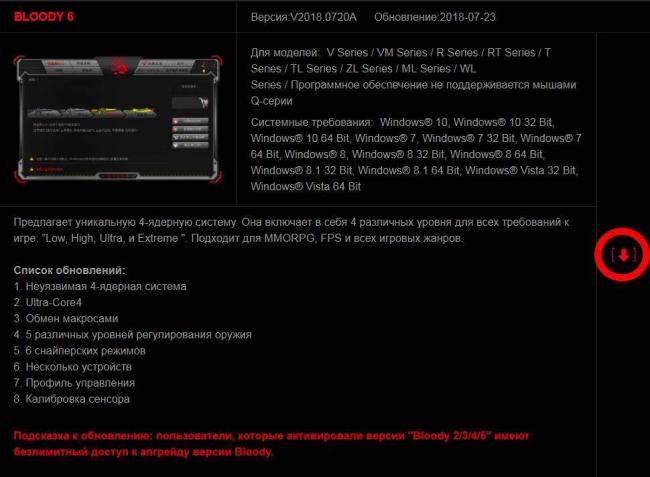
Важно! Что бы пользоваться макросами у вас должна быть куплена официальная активация Ultra core3/4 для Bloody.
Установить макросы на мышку через программу Bloody можно двумя разными способами, через Ultra-Core 3 и через Ultra-Core 4.
Установка через Ultra-Core 3.
Открываем программу Bloody, затем открываем меню Oscar Macro II и переходим во вкладку файл – Файл в/вне.

1 – переходим к папке с макросом, 2 – выбираем макрос который нужно перенести в программу, 3 – нажимаем зеленую стрелочку.
Нажимаем OK.
Теперь макрос скопирован в папку с программой и осталось загрузить его в мышь. Для этого переходим в раздел HEADSHOT.
Читайте также: Обновление макросов
Далее переходим во вкладку M-Macro.
1 – ставите “галочку” напротив макроса, 2 – нажимаете кнопку BACK, 3 – подтверждаете действие нажатием YES
Вводите название макроса.
Выбираете кнопку активации макроса (N-Key или 3-Key) и нажимаете APPLY
Установка макроса через Ultra-Core 3 прошла успешно! Макрос загружен в мышь и теперь, при нажатии выбранной клавиши будет активироваться нужный вам макрос.
Таким же образом можно установить еще один макрос и при необходимости переключаться между ними нажимая N или 3-Key.
Установка через Ultra-Core 4.
Как и при установке через Ultra-Core 3, сначала вам необходимо переместить макрос в папку программы, вы можете это сделать так же, как было описано ранее, а можете вручную скопировать макрос в папку
Путь к макросам для Bloody 6:
Bloody6Bloody6DataRESEnglishScriptsMacrosGunLibПапка с игрой
Путь к макросам для Bloody 7:
Bloody7Bloody7DataMouseEnglishScriptsMacrosGunLibПапка с игрой
Далее открываете программу Bloody и включаете режим Ultra-Core 4, если не сделали этого раньше.
Теперь переходим в меню BUTTON.
Читайте также: Установка макросов на мышку X7
Меняем профиль Standard на любой другой начинающийся с Gaming, после чего, в кнопок справа, появится и левая кнопка мыши.
Откройте контекстное меню левой кнопки мыши и выберите нужный вам макрос.
После этого нажмите APPLY, макрос будет загружен в мышь.
Послесловие.
Я однозначно рекомендую использовать режим Ultra-Core 4. В режиме Ultra-Core 4 программа работает со всеми типами файлов – AMC и конечно же MGN (Ultra-Core 3 работает только с ним).Кроме того, вы с легкостью сможете установить макрос на любые другие кнопки мыши, а так же с легкостью менять кнопку переключения между макросами при помощи кнопки смены профиля.
О том, как установить макрос на мышку a4tech X7 вы можете узнать из этой статьи – Установка макросов на мышку X7
Отзыв, обзор и даже небольшая история о мышке A4Tech Bloody V8 – Мышка A4Tech Bloody V8 и 5 лет эксплуатации.
Приветствую всех читателей данной статьи, в которой рассказывается какие выставить настройки в игре, операционной системе и в самой мышке для того, чтобы макрос работал как и было задумано, не оставляя противникам ни единого шанса на победу.
Итак, если вы раньше никогда не устанавливали макросы на Bloody, то вам потребуется выполнить несколько простых действий и начнём, пожалуй, с настроек в операционной системе, которых там не так уж и много, целых две. В панели управления ОС в свойствах мыши на вкладке «Параметры указателя» необходимо задать следующие настройки:
1. Ползунок «скорость движения указателя» нужно выставить ровно по середине, что соответствует единице, следовательно, данные о смещении мыши не будут изменяться при умножении их на этот коэффициент, что даст более высокую точность.
2. Второй важный параметр это ускорение мыши — галочка с названием «Включить повышенную точность установки указателя». Её следует убрать. Это даст больший контроль в игре, так как независимо от скорости перемещения мыши, курсор (а, следовательно, и прицел в игре) будет смещаться на расстояние, соответствующее смещению мыши.
Во многих играх, таких как Counter-Strike: Global Offensive имеется возможность получать сигналы с мышки напрямую, минуя настройки операционной системы, поэтому при активации данной опции эти настройки не окажут никакого влияния. Обычно эта опция называется «Прямое подключение» или «Raw input». Но для лучшего управления в играх, в которых нет такой функции, нужно обязательно проделать вышесказанные действия.
Следующим шагом идет настройка самой мыши в программе Bloody, которые производятся во вкладке «Sensitivity». Чувствительность здесь можно выставить любую, с которой вам удобно играть. На работу макросов она никак не влияет. Частоту опроса мыши лучше выставить на значение 500Гц, либо 1000Гц, разницы почти никакой. Значения меньше 500Гц не рекомендуются, так как скорость реакции мыши слегка снизится. Параметр «Калибровка датчиков» следует устанавливать на своё усмотрение. Он зависит от поверхности, на которой используется мышь.
После настройки мыши в операционной системе и в программе Bloody, остаётся выставить настройки в самой игре. Их можно посмотреть на следующих страницах:
Counter-Strike: Global Offensive
- Топик изменен: 26 декабря 2016
- Текущий статус:Неактуален
Последние макросы от ggmacro на сегодняшний день для: AK47, M4A4, M4A1-S (в т.ч. ноябрьское обновление АК-47, октябрьское — m4a4)
- Accuracy — Вроде как максимально точный, но немного дергается оружие (лично у меня однажды кто-то за полгода это заметил в мм, сейчас я не играю на нём)
- Crosshair Return — Возврат прицела. Пускает спрей из 6 пуль, практически в точку и поднимает прицел обратно
- Pro — Абсолютно плавный ход макроса, со стороны не отличимый от контроля спрея профессионального игрока.
- Tapping — По 1 пули в одну точку
- Fast Tapping — Тоже самое что и tapping, но быстрее и чуть менее точно (до ноябрьского фикса калаша он стрелял прям в одну точку)
Макросы написаны под чувствительность мыши 2.5, если хотите изменить значение то нужно скачать программу-калькулятор для пересчета макросов GGMacro Coordinate Converter и переделать под себя.Лично я играю на макросах почти год, ранг суприм/глобал. Никто мне вопросов не задавал и банов я не получал из-за них + на трех Lan-турнирах я тоже играл с макросами в мышке)
Используемые источники:
- https://promacro.ru/instruktsii/kak-ustanovit-makros-na-myshku-bloody/
- https://promacros.ru/kak-nastroit-mysh-bloody
- https://ezcheats.ru/chity-cs-go/sliv-privatnyh-makrosov-dlya-bloody-ot-ggmacro.html

 Макросы для мышек – что это и как этим пользоваться
Макросы для мышек – что это и как этим пользоваться

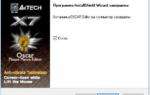 Обзор программ для макросов
Обзор программ для макросов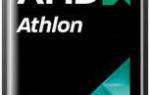 Железный эксперимент: старший Core i3 против младшего Core i5 в играх
Железный эксперимент: старший Core i3 против младшего Core i5 в играх Процессоры Intel Core i3-3240 и Core i5-3470
Процессоры Intel Core i3-3240 и Core i5-3470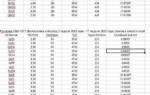 Нагибаем Intel — или китайский Intel i7 6400T (Skylake ES)
Нагибаем Intel — или китайский Intel i7 6400T (Skylake ES)